
КАТЕГОРИИ:
Архитектура-(3434)Астрономия-(809)Биология-(7483)Биотехнологии-(1457)Военное дело-(14632)Высокие технологии-(1363)География-(913)Геология-(1438)Государство-(451)Демография-(1065)Дом-(47672)Журналистика и СМИ-(912)Изобретательство-(14524)Иностранные языки-(4268)Информатика-(17799)Искусство-(1338)История-(13644)Компьютеры-(11121)Косметика-(55)Кулинария-(373)Культура-(8427)Лингвистика-(374)Литература-(1642)Маркетинг-(23702)Математика-(16968)Машиностроение-(1700)Медицина-(12668)Менеджмент-(24684)Механика-(15423)Науковедение-(506)Образование-(11852)Охрана труда-(3308)Педагогика-(5571)Полиграфия-(1312)Политика-(7869)Право-(5454)Приборостроение-(1369)Программирование-(2801)Производство-(97182)Промышленность-(8706)Психология-(18388)Религия-(3217)Связь-(10668)Сельское хозяйство-(299)Социология-(6455)Спорт-(42831)Строительство-(4793)Торговля-(5050)Транспорт-(2929)Туризм-(1568)Физика-(3942)Философия-(17015)Финансы-(26596)Химия-(22929)Экология-(12095)Экономика-(9961)Электроника-(8441)Электротехника-(4623)Энергетика-(12629)Юриспруденция-(1492)Ядерная техника-(1748)
Настройка свойств формы
Заполнение таблиц Госпитализация и Препараты.
Заполнение таблицы пациенты.
Создание таблиц
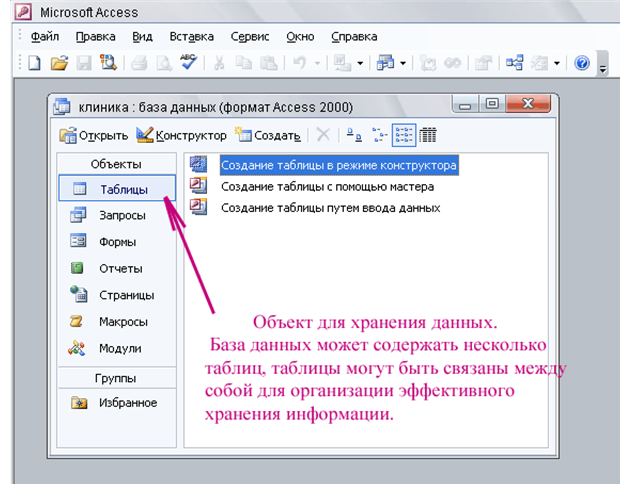
1. Переключиться на вкладку Таблица.
2. Двойной щелчок по пиктограмме Создание таблицы в режиме конструктора, находящейся на рабочей области Вашей базы данных. При этом откроется конструктор таблиц, который служит для создания табличной структуры. Он имеет вид таблицы, состоящей из 3 столбцов:
· Имя поля – название столбца таблицы (в названиях полей нельзя использовать следующие символы: !,., двойные кавычки, нельзя в начале названия ставить пробел);
· Тип данных, которые должны заноситься в данное поле;
· Комментарий – необязательное поле, в котором может располагаться поясняющий текст к данному столбцу таблицы. При работе с таблицей комментарий выводится в строке состояния.
3. Типы данных, поддерживаемых Access:

· Текст – текстовые данные размером не более 255 символов.
· Поле МЕМО – текстовые данные большого объема размером до 65535 символов.
· Числовой – числовые данные различных форматов, основные из них:
· Байт – целое положительное число в диапазоне от 0 до 255;
· Целое – целое число в диапазоне от –32768 до + 32767;
· Длинное целое - целое число в диапазоне
от –2 147 483 648 до +2 147 483 647;
· Одинарное с плавающей точкой – число в пределах от -3.402823E38 до
-1.401298E-45 для отрицательных чисел и от
1.401298E-45 до 3.402823E38 для положительных.;
· Двойное с плавающей точкой – число в пределах от
-1.79769313486231E308 до -4.94065645841247E-324 для отрицательных чисел и от 1.79769313486231E308 до 4.94065645841247E-324 для положительных.
· Дата/время – специальные форматы для обозначения даты и времени. Наиболее часто используется краткий формат даты, представляемый в виде 12.09.2006 (число, месяц, год).
· Денежный – формат представления денежных величин (до 15 знаков в целой части числа и 4 знака в десятичной). Обозначение используемой валюты зависит от настроек операционной системы.
· Счетчик – специальный формат представления целых чисел. При вводе данных в таблицу поле счетчика заполняется автоматически (при вводе новой записи увеличивается на 1). Используется для ключевых полей.
· Логический – данные этого формата могут принимать только 2 значения – Истина или Ложь (допустимые варианты Да/Нет, Вкл./Выкл.). Может использоваться, например, для характеристики заболеваемости пациента – Заболел/Не заболел, Госпитализирован/Не госпитализирован, Жив/Умер.
· Поле объекта OLE – тип данных, допускающий ввод объектов из других программ, таких как изображения, рисунки, фотографии, таблицы Excel или документы других программ, поддерживающих технологию OLE (технологию взаимного обмена данными).

4. Создать структуру таблицы со следующими полями (в названиях полей нельзя использовать следующие символы: !,., двойные кавычки, нельзя в начале названия ставить пробел):
· № пациента
· № карты
· Ф И О
· Место жительства
· Дата рождения
· Пол
· Возраст
· Скидка

· Поле № пациента присвоить ему тип данных – счетчик и сделать ключевым (щелкнуть по кнопке с изображением ключа на панели инструментов либо щелкнуть на это поле правой кнопкой мыши и в контекстном меню выбрать соответствующую опцию). (С помощью ключевых полей создаются межтабличные связи).
· Дополнительные настройки числового и других форматов производятся в разделе Свойства поля в нижней части конструктора таблиц. Типы данных полей задать по смыслу содержащейся в них информации. Здесь и в последующих таблицах для полей типа Дата/Время установить краткий формат даты. Для этого в разделе Свойства поля щелкнуть по строке Формат поля и выбрать из выпадающего списка нужный формат.
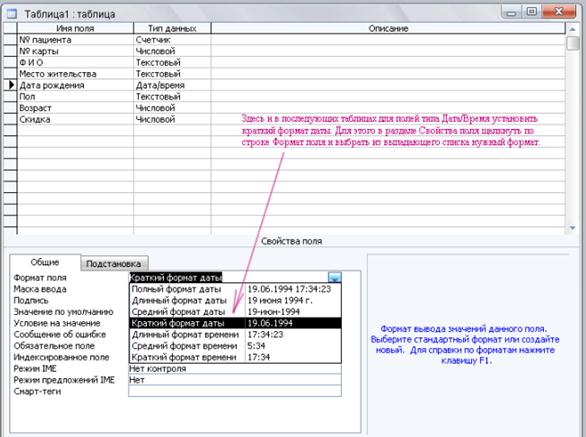
· Тип данных поля № карты сделать числовым и в разделе Свойства поля в нижней части конструктора таблицы установить размер Целое, а также установить Индексирование (да – совпадения не допускаются). Совпадения не допускаются, т. к. номер карты каждого пациента индивидуален, исключителен и не может повторятся в списке пациентов. Индексирование - вторичный ключ. В основном требуется индексировать поля, в которых часто осуществляется поиск, поля сортировки или поля, объединенные. Объединенные поля устанавливают связь между полем одной таблицы или запроса и полем другой таблицы или запроса, имеющим тот же тип данных и содержащие одни и те же данные на пациентов. Объединение определяет взаимосвязь поля одной таблицы с полями из других таблиц.
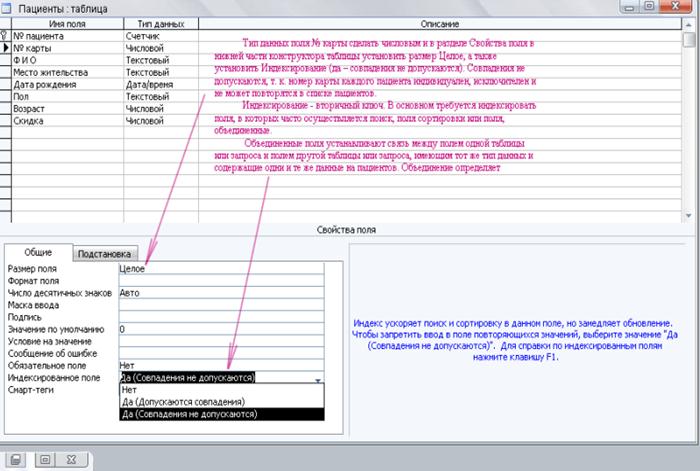
· Тип данных поля Место жительства сделать текстовым и в разделе Свойства поля в нижней части конструктора таблицы ввести в строке значение по умолчанию название какого-либо города. (Введенное название города будет автоматически добавляться в ячейку поля при вводе новой записи, но при желании это название можно заменить на другое непосредственно в таблице).
5. Присвоить таблице имя Пациенты. Для этого закрыть конструктор таблицы (Файл/Закрыть), после чего появится диалоговое окно с запросом на имя таблицы.
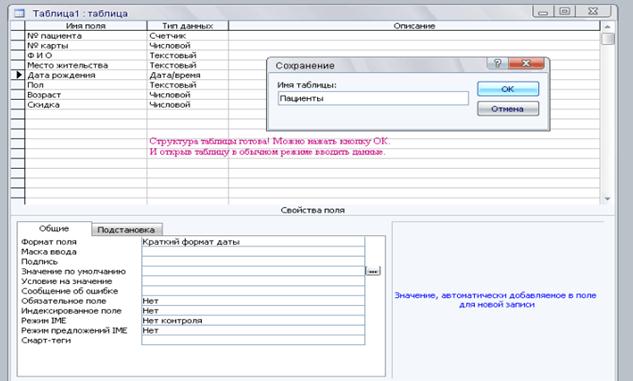
6. Самостоятельно создать еще одну таблицу с именем Госпитализация со следующими полями:
· № госпитализации
· № карты
· Дата поступления
· Врач
· Диагноз
· Лекарство
· Дата выписки
· Оплата
· № госпитализации сделать ключевым полем, тип данных - счетчик
· Обе таблицы будут связаны друг с другом с помощью одноименных полей № карты. Поэтому тип данных поля № карты таблицы Госпитализация сделать числовым и в разделе Свойства поля в нижней части конструктора таблицы установить целый размер, а также индексирование (да – совпадения допускаются)

· Для полей типа Дата/Время установить краткий формат даты.
· Тип данных поля Лекарство сделать текстовым и в разделе Свойства поля в нижней части конструктора таблицы установить индексирование (да – совпадения допускаются.), т. к. разным пациентам может быть установлено лечение одним и тем же лекарственным препаратом.

· Тип данных поля Оплата сделать денежным.
7. Самостоятельно создать еще третью таблицу с именем Препараты со следующими полями:
· № препарата
· Лекарство (не забыть про индексирование, т.к. по этому полю будет проводиться связь. И т. к. названия лекарств не повторяются, то и совпадения не допускаются).
· Стоимость
Внимательно и аккуратно определить тип данных и свойства для полей таблицы.
3 Создание межтабличных связей
Связь между таблицами необходима для того, чтобы иметь доступ ко всей информации, введенной в разные таблицы. В большинстве случаев связывают поле одной таблицы с соответствующим ему полем (часто имеющим одно и то же имя) второй таблицы. (Например: поле № карты в таблице Пациенты и № карты в таблице Госпитализация)
1. Закрыть все таблицы. Если по неосторожности оказалась закрытой база данных, то открыть пункт меню Файл и в нижнем разделе меню в списке недавно открывавшихся файлов выбрать пункт с именем вашей базы.
2. Вывести на экран окно Схемы данных (Сервис/Схемаданных или кнопка на панели инструментов, на которой изображены 3 соединенные между собой прямоугольника). При этом на экране появится окно схемы данных, на которое наложено окно добавления таблицы.
3. Добавить три таблицы и закрыть окно добавления. (Таблицы добавляются либо двойным щелчком по названию таблицы либо после выделения названия щелчок по кнопке «добавить»).
4. Выделить поле № карты из таблицы Пациенты и буксировкой наложить его на поле № карты в таблице Госпитализация. В результате должно появиться диалоговое окно настройки межтабличной связи.

5. Поставить флажок Сохранение целостности данных, убедиться в том, что создается связь типа Один-ко-многим. Щелкнуть по кнопке ОК.
6. После закрытия окна настройки на схеме данных должна появиться связь в виде линии, соединяющей задействованные поля двух таблиц. На стороне один должна стоять 1, на стороне многие должен стоять знак бесконечности.

7. Аналогично создать связь между таблицами Госпитализация и Препараты по полю Лекарство.
Связь Один-ко-многим означает, что одной записи в таблице Пациенты может соответствовать несколько записей в таблице Госпитализация. Это отражает тот факт, что один пациент может быть госпитализирован несколько раз.

Открыть таблицу Пациенты и заполнить 7 записей (строк таблицы) произвольными, но разумными данными, соблюдая следующие условия:
· Числа в поле № карты не должны повторяться и для экономии времени вводим только двузначные числа.
· Фамилии двух пациентов должны начинаться на одну и ту же букву, быть максимально короткими и без инициалов (можно использовать имена).
· В качестве места жительства указать 2 различных города (т.е. города в некоторых записях должны повторяться).
· Заполнить поле дата рождения, учитывая, что 4 пациента (два мужчины и две женщины) должны иметь пенсионный возраст. (год рождения для пенсионера мужчины д. б. < 1953г., а для женщины - <1956г.)
· Поле пол заполнить буквами м и ж (обратить внимание на то, что для Access м, м., М, М.,муж и т.д. будет считаться разным полом, а также необходимо разное количество полов, например: 3 женщины и 4 мужчины).
· Поле возраст заполнить числами в пределах от 20 до 40 лет, не просчитывая от даты рождения, т.к. впоследствии при помощи запроса на обновление это поле заполнится реальным возрастом.
· Поле скидка заполнить числами в пределах от 5 до20 (не надо устанавливать процентный формат, т.к. при расчете оплаты скидка поделится на 100).

Выделение столбцов и строк, изменение ширины столбцов и высоты строк, а также форматирование шрифта производится по аналогии работе в текстовом редакторе WORD и табличном редакторе EXCEL.
Удалить столбцы можно только через удаление в структуре таблицы, а вот строки и данные можно удалять в самой таблице.
1. Открыть таблицу Препараты и заполнить всего 3 записи в таблице. Названия лекарств не должны повторяться.
2. Открыть таблицу Госпитализация и заполнить 11 записей в таблице, соблюдая следующие условия:
· Данные в таблице должны отражать тот факт, что один из пациентов, зафиксированных в таблице Пациенты, был госпитализирован 1 раз, второй и третий пациенты по 2 раза, а четвертый и пятый пациенты по 3 раза. Т.е. номера карт должны быть взяты из таблицы Пациенты и номера карт у четверых пациентов должны еще и повторятся. Остальные пациенты не были госпитализированы и их данные не нашли отражения в таблице Госпитализация.
· При заполнении полей Дата поступления и Дата выписки обратить внимание на то, чтобы пациенты госпитализированные по 2 - 3 раза не находились бы в больнице в один этот же промежуток времени, и этот промежуток не должен быть больше 2-х недель. Желательно всех пациентов госпитализировать в один этот же месяц и год. (Например: с 01.05.2010 по 31.05.2010г.)
· В таблице должны встречаться 3 различных диагноза, 3 различных названия лекарства и 2 различные фамилии врача. (т.е. диагнозы, лекарства и фамилии врачей будут повторяться и совсем необязательно, чтобы один врач лечил одного и того же пациента и ставил ему и в первом и во втором случае один и тот же диагноз).
· Поле оплата не заполнять.

6 Создание форм
С помощью форм можно представлять данные, содержащиеся в таблицах и запросах, в удобном для просмотра и анализа виде, а также как продолжить, так и начать ввод данных. Кроме того, в формы можно встраивать элементы управления (кнопки, флажки, текстовые поля и др.), работой которых управляют создаваемые пользователем программы или макросы.
1. Перейти на вкладку Формы и щелкнуть по кнопке Создать.
2. Во вновь открывшемся окне Новая форма выбрать в качестве источника данных таблицу Пациенты, а в качестве инструмента создания – мастер форм. Щелкнуть по кнопке ОК. После этого начинает работать Мастер построения форм.
3. На первом шаге мастера следует перенести все поля из списка Доступные поля в список Выбранные поля, нажав кнопку с двойной галочкой и щелкнуть по кнопке Далее.
4. На втором шаге выбрать вид формы в один столбец ( этот вид дает возможность самостоятельно выбрать дизайн формы и представить каждую запись в виде карточки, все остальные виды форм похожи на табличную).
5. На третьем шаге выбрать стиль формы.
6. На четвертом шаге задать имя формы (Пациенты) и щелкнуть по кнопке Готово.
7. В открывшейся форме каждая запись (данные на пациента) представлена в виде карточки. На нижней строке окна, строке состояния, в ячейке –счетчике записей отражен номер записи (номер пациента) на которой открыта форма – активная запись, можно вносить изменения. На этой же строке есть кнопки с пиктограммой в виде треугольника, позволяющие перелистывать записи. Кнопка с треугольником острым углом направленным налево – переход к предыдущей записи, острым углом направленным налево и упирающимся в черту – переход к первой записи. Кнопки, острый угол которых направлен направо – это переход к следующей записи и к последней записи. И последняя кнопка Новая запись с треугольником и звездочкой – переход к новой записи. После кнопки Новая запись отражена цифра, указывающая, сколько всего записей введено в вашу форму. Ввести 3 новые записи. (не забыть для пациентов задать различный пол, возраст от 20 до 40 лет и т.п.)
8., Проверить как отобразились записи в таблице.
1. Открыть созданную форму в режиме конструктора (Вид/Конструктор).
2. Структура формы состоит из 3 областей: область заголовка формы, область данных и примечание формы Подвести курсор на границу между заголовком формы и областью данных (курсор изменит начертание на горизонтальную линию с вертикальными стрелками), нажать правую кнопку мыши и, не отпуская потянуть вниз приблизительно на 2-3 см, затем отпустить кнопку мыши.

3. Вызвать панель элементов. Для этого на панели инструментов надо утопить кнопку с пиктограммой молотка и гаечного ключа.

На панели элементов найти элемент с пиктограммой Аа (наз. надпись), затем в увеличенной области заголовка формы растянуть небольшой прямоугольник и напечатать в нем название формы Пациенты. Закрепить название, т.е. выйти из текстового режима нажатием клавиши Enter на клавиатуре или при помощи щелчка мыши в любом месте формы.

4. Выделить надпись Пациенты, щелкнув по ней мышью. На панели инструментов станут активными кнопки с пиктограммами в виде кружки (заливка фона), ручки (изменение цвета шрифта), и кисточки (цвет границы), а также кнопки толщины линии и оформления. При помощи этих кнопок отформатировать текст в области заголовка формы и в области данных (изменить цвет шрифта, фона и т.д.).
5... Выйти из режима конструктора, сохранив изменения, открыть форму в обычном режиме и убедиться в правильности настройки элементов формы.
|
|
Дата добавления: 2014-10-15; Просмотров: 465; Нарушение авторских прав?; Мы поможем в написании вашей работы!